전화가 왜 돌아 가지 않는지. 화면이 iPad를 켜지 않습니다 : 왜, 어떻게해야합니까?
친구, 오늘 우리는 iPad 화면의 회전과 회전에 대해 이야기 할 것입니다. 사실, 모든 iPad 태블릿 모델은 iPhone 또는 iPod touch 플레이어보다 화면 회전 기능을 더 자주 사용합니다. IPad 타블렛은 어느 방향 으로든 회전 할 수 있으며 화면이 회전 된 후에 작업중인 화면의 모든 아이콘이 회전합니다. iPad에서는 아이콘이있는 화면뿐만 아니라 거꾸로 된 실행중인 응용 프로그램도 거의 바꿀 수 있습니다.
태블릿이 수평 또는 수직 위치에서 디스플레이를 회전시키는 기능은 매우 편리하지만 때로는 iPad 화면의 방향을 변경하는이 순간적인 기능이 방해를받을 수 있습니다. 이러한 경우 디스플레이의 방향을 고정시키고 화면의 내용이 고정 된 위치에 남아 있도록 회전을 멈출 수 있습니다.
때때로 사용자는 화면 회전을 잠글 가능성에 대해 알지 못합니다. 반대로, 다른 사람들은 궁금해하고 있습니다 - " iPad가 화면을 뒤집지 않는 이유"그것이되어야하지만. 특히 초보 사용자의 경우이 태블릿의 화면을 잠그고 잠금 해제하는 방법에 대해 이야기 할 것입니다. 회전이 잠기면 iPad 화면의 오른쪽 상단 모서리에 원형 화살표의 자물쇠 아이콘이 표시되며 화면은이 위치에서 회전하지 않습니다.
이전 iOS에서 iPad 화면 회전 잠금
우리는 오래된 펌웨어로 시작합니다. 아직도 그 펌웨어의 버전을 알지 못합니다. iOS 4 펌웨어를 시작하고 버전 6까지를 포함하면 iOS 7보다 잠시 잠금 및 잠금 해제 버튼이 표시됩니다.

처음 사용 된 iPad 2를 구입 한 후에 다른 방향으로 뒤틀었지만 태블릿 화면이 뒤집히지 않았습니다. 화면 회전 잠금 해제 버튼이 하단 도크에 있으며 홈 버튼을 두 번 클릭하거나 4 손가락 제스처를 사용할 수 있음이 밝혀졌습니다 (설정에서 후자가 작동 함). 도크가 열리면 아이콘을 왼쪽에서 오른쪽으로 스크롤합니다.
![]()
도크의 추가 패널에 들어가는데, 왼쪽에는 태블릿의 방향을 풀 수있는 버튼이 있습니다. 이 버튼을 누르면 도크의 버튼과 상태 표시 줄 패널의 자물쇠 아이콘이 모두 사라집니다. 잠금 장치가 없어져 iPad의 화면을 뒤집을 수 있습니다. 왼쪽 하단 모서리에 빨간 버튼이 무엇인지 신경 써야합니다.

화면 회전 잠금 버튼 대신 하단 도크의 추가 패널에 음소거 버튼이있는 경우 다음을 수행 할 수 있습니다.

iPad의 케이스에있는 스위치의 위치를 볼륨 버튼 위로 변경하면 디스플레이에 잠금 해제 된 방향 아이콘이 표시됩니다. 이제 iPad는 화면을 다시 뒤집을 수 있습니다.
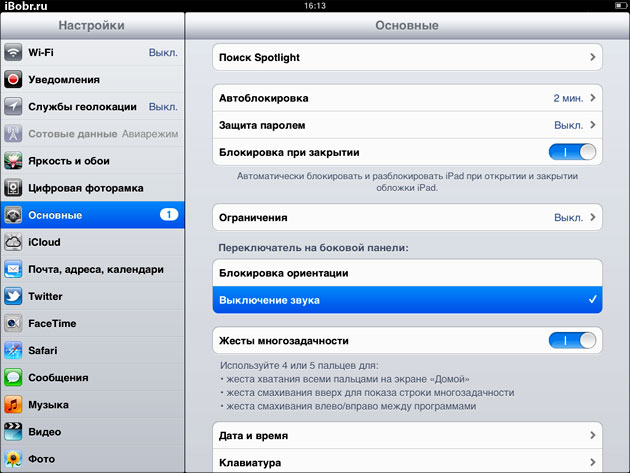
그런데 측면 패널의 스위치를 구성 할 수 있습니다. 이것은 설정 응용 프로그램에서 수행됩니다 - 기본 - 측면 패널의 스위치 - 여기서 방향 고정 또는 음소거를 선택할 수 있습니다. 선택한 값에 따라 추가 하위 도킹의 버튼도 변경됩니다.
iOS 7의 IPad 화면 회전 설정

iOS 7의 제어판은 항상 하단에 숨겨져 있습니다. 손가락을 위쪽으로 스 와이프하고 앞면의 조절 점을 스 와이프합니다. 다음은 iPad 화면의 회전을 빠르게 차단하는 버튼입니다. 이 버튼이 없으면 위의 설정을 읽으십시오.
iPad가 화면을 뒤집지 않는 경우
아이폰은 또한 기회가 있지만, 아이 패드 사용자와 달리 아이폰 사용자는 쿠폰 문제에 대해서는 덜 불평하지만, 태블릿 소유자에게는이 기능이 더 많이 요구되기 때문일 수있다.
나는 이유를 모르지만 때로는 화면이 회전하는 것을 멈추는 몇 가지 이유 때문에 일부 iPad 태블릿에서는 때때로이 버튼을 찾아서 플립 기능을 해제하지만 화면이 아무 것도하고 싶지 않습니다. 이러한 경우 iPad를 끄고 다시 켜십시오. 가끔 도움이됩니다. 그것은 일부 사용자가 실행하는 데 도움이되며 가속도계 iPad를 수리하는 전문 서비스 만이 도움을줍니다.
아마 우리가 그런 문제를 경험하지 못했지만, 버튼과 수평 수직 모드 스위치를 찾아 내고 기능을 수행하기를 거부한다면 AssistiveTouch라고 불리는 Physiology and Motility 섹션의 요소를 사용해보십시오.

실행하려면 설정 - 일반 - 손쉬운 사용 -으로 설정하고 AssistiveTouch를 켜십시오. iPad 화면에 가상 버튼이 나타납니다.

이 버튼을 클릭하면 창이 나타나고 그 안에 - 장치 여기에서는 iPad 화면의 방향을 차단할 수있는 또 다른 버튼을보고, 다음은 또 다른 버튼입니다. 화면 회전, 그것은 당신이 강제로 iPad 스크린을 돌릴 수있게 할 것이고, 나는이 섹션이 가속도계 실패의 경우에 유용해야한다고 생각한다.
Fly 및 다른 제조업체의 스마트 폰에서이 기능이 모든 최신 모델에 제공 되더라도 화면의 자동 회전 기능이 작동하지 않는 경우가 있습니다. 그러한 문제에 직면 한 경우 그 원인이 무엇이며 어떻게 해결해야하는지 보겠습니다.
새로운 스마트 폰에서 화면을 자동 회전하지 않는 이유는 무엇입니까?
대부분의 장치 모델에서이 기능은 자동으로 켜지지 않습니다. 즉, 새로운 스마트 폰에서는 제공되지만 단순히 비활성화됩니다. 이를 사용하려면 다음을 수행해야합니다.
- 장치 메뉴로 이동하십시오.
- "설정"항목을 찾으십시오.
- 여기 "화면"섹션으로 이동하십시오.
- "화면 자동 회전"근처에 진드기를 두십시오.
- 모든 응용 프로그램 (예 : "갤러리")에서 기능을 확인하십시오.
일부 장치는 "자동 회전"에 대한 빠른 액세스를 제공합니다. 빠른 설정으로 커튼을 내리고 기능을 활성화하는 것으로 충분합니다.
주의! 메뉴 항목과 기능의 일부 이름은 Android 버전에 따라 다를 수 있지만 일반적인 동작 순서는 항상 동일합니다.
Android에서 화면을 자동 회전하지 않는 이유는 무엇인가요?
이전에 정상적으로 작동 한 입증 된 기기에서 자동 회전이 중단 된 경우 일부 설정이 손실되었을 수 있습니다. 혼자서 정렬 할 수는 없지만 문제를 해결하는 것은 가능합니다.

그래도 문제가 해결되지 않으면 하드웨어 문제를 해결해야합니다.

공간에서 스마트 폰의 방향에 대한 특별한 센서 (G- 센서 또는 가속도계)가 있습니다. 그에게 자동 회전 기능이 작동하므로 (페이지의 어느 방향을 선택해야하는지 스마트 폰이 알아낼 수 있음) 그에게 감사드립니다. 위의 모든 자동 회전 문제 해결 방법이 도움이되지 않으면 스마트 폰에서이 센서가 손상된 것입니다.
G 센서로 인해 자동 회전 화면이 작동하지 않으면 어떻게해야합니까? 유일한 해결책은 서비스 센터에 문의하여 전문가가 장치 센서를 보정하거나 손상된 부품을 교체하는 것입니다. 혼자서이 문제를 해결하는 것은 불가능합니다.
때로는 스마트 폰이나 태블릿을 사용할 때이 에피소드가 화를 내기 시작하는 경우가 있습니다. 이 기사에서는 가장 부적절한 순간에 화면이 돌아 가지 않도록이 매개 변수를 강제로 비활성화하는 방법에 대해 설명합니다.
Android 기기의 화면 자동 회전 사용 중지
스마트 폰 및 태블릿 기반 운영 체제 자동 회전 화면을 차단하는 Android 작업은 패널을 통해 매우 간단합니다. 빠른 설정.
그것을 얻으려면, 당신은 화면의 상단 가장자리에서 손가락을 잡아해야합니다. 이렇게하면 자동 회전을 사용 중지하는 옵션을 찾아야하는 빠른 설정 패널이 열립니다. 이 기사에서는 예를 들어 스마트 폰을 사용합니다. 삼성 은하계 S3. 그러나 다른 스마트 폰에서 알고리즘은 절대적으로 동일합니다.

자동 회전 옵션을 사용하지 않으면 화면이 항상 세로 방향이됩니다. 디스플레이가 90도 회전하면 화면의 이미지가 방향을 변경하지 않습니다.
자동 회전을 되돌리려면이 기능을 사용 중지하는 단계와 동일한 단계를 따르십시오.
최신 기기의 경우이 항목이 보이고 "자동 회전"이라고합니다.

iOS 기반 기기의 화면 자동 회전 사용 중지
Apple의 스마트 폰과 태블릿에서는 iPhone이나 iPad와 같은 화면 방향 자동 변경을 잠그는 작업도 매우 간단하며 알고리즘은 Android 기기에서 화면 자동 회전을 사용 중지하는 원칙을 거의 완전히 반복합니다.
iOS 7 및 이후 iOS 8 출시와 함께 화면 방향의 자동 변경을 비활성화하는 절차는 사용자가 훨씬 쉽게 할 수 있습니다. 이 운영체제의 제어하에 모든 iPhone 장치가 현재 작동하고 있습니다 (iPhone 4S에서 시작하여 최근에 출시 된 iPhone 6 및 iPhone 6 Plus로 끝남). 모든 iPad 장치 (iPad 2 버전부터)
화면 자동 회전 사용 중지 지점을 찾으려면 iOS 8 - iOS 10을 실행하는 기기의 사용자가 소위 "제어 지점"에 도달해야합니다. 이렇게하려면 스마트 폰의 아래쪽 가장자리에서 손가락을 위로 올려야합니다. 빠른 설정 패널에 "제어 지점"이 나타납니다. "제어 지점"에는 자동 잠금 아이콘이 표시됩니다.이 아이콘을 클릭하면이 기능을 활성화 할 수 있습니다. 이를 비활성화하려면이 알고리즘을 반복하십시오.

화면이 잠겨있을 때 배터리 충전 상태 표시 옆의 화면 상단에있는 아이콘은 화면 자동 회전 기능이 활성화되었음을 나타냅니다.
Windows Phone 기반 기기의 자동 회전 화면을 끕니다.
이 기사에서는 다음을 기반으로하는 기기의 화면 자동 회전 잠금 알고리즘을 살펴 보겠습니다. 최신 버전 주어진 운영 체제 모바일 장치, Windows 전화 8.1.
장치 설정을 입력하려면 응용 프로그램 목록에서 "설정"항목을 선택하고 "화면 회전"항목을 선택하십시오.
다른 방법으로는 더 간단하고 편리합니다. 이 기능을 사용하려면 빠른 조치로 알림 센터에 "회전 잠금"항목을 추가해야합니다. 알림 센터에 액세스하려면 화면 상단에서 아래로 스 와이프합니다. 빠른 설정 패널이 열리고 Android와 거의 동일하므로이 항목이나 해당 항목을 사용 중지 할 수 있습니다. 여기서는 "회전 잠금"항목입니다.

이 항목이 없으면 추가 할 수 있습니다. 이렇게하려면 응용 프로그램 목록에서 "설정"을 선택한 다음 "알림 + 작업"을 선택합니다. 빠른 동작 목록에서 "회전 잠금"을 선택하십시오.
필요한 항목을 포함하여 화면이 잠겨있을 때 Windows Phone 8.1의 일부 빠른 동작을 사용할 수 있습니다.
일반적으로 iPad 회전 및 화면을 켤 때 사용합니다. 이를 통해 태블릿을 어떤 방향 으로든 어떤 위치에서도 사용할 수 있습니다. 그러나 때때로 화면 회전이 작동하지 않아 이로 인해 불편을 겪습니다. 이 기사에서는 화면이 iPad를 켜지 않는 이유와 이러한 경우 수행해야 할 작업을 배우게됩니다.
이유 1. iPad 설정에서 화면 회전이 비활성화되었습니다.
iPad에서 화면을 켜지 않으면 가장 먼저 확인해야 할 설정이 있습니다. 설정에서 화면 회전이 비활성화되어 있으면 작동하지 않는 것이 당연합니다.
iPad의 설정을 확인하려면 화면 하단에서 위로 스 와이프하십시오. 이 후에 "제어 지점"이 열립니다. iPad에서 가장 많이 요구되는 기능을 신속하게 활성화 및 비활성화 할 수있는 아이콘이 있습니다. 무엇보다도 화면 회전을 끄는 아이콘이있을 것입니다. 잠금 장치와 둥근 화살표 모양입니다. 화면 회전이 비활성화 된 경우 버튼이 빨간색으로 강조 표시됩니다. iPad에서 화면 회전을 사용하려면이 버튼을 클릭하십시오.
클릭 후 아이콘이 회색으로 바뀌고 화면 회전이 정상적으로 작동합니다.

"Control Point"에는 두 개의 화면이 있으며 두 개의 점으로 지정됩니다. 화면 회전 잠금 설정은 첫 번째 화면에 있습니다.

이유 # 2. 케이스의 스위치를 사용하여 화면 회전을 사용할 수 없습니다.
iPad Air, iPad 2, iPad (3 세대) 또는 iPad (4 세대)를 사용하는 경우 iPad 케이스에 특별한 스위치가 있어야합니다. 이 스위치는 볼륨을 변경하기 위해 버튼 바로 위에있는 장치의 오른쪽에 있습니다. 설정에 따라이 스위치는 화면 잠금 또는 음소거를 담당 할 수 있습니다. 귀하의 ipad에 그런 스위치가 있다면, 그 위치를 변경하고 화면 회전이 작동하는지 확인해보십시오.
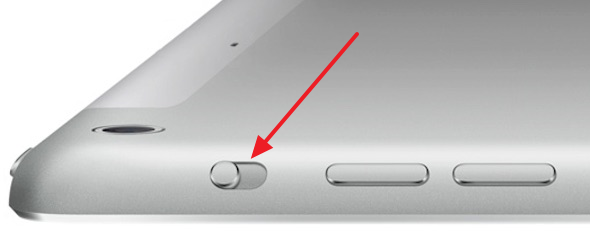
이 스위치로 iPad에서 화면 회전을 차단하지 않으려면 음소거로 재구성 할 수 있습니다. 이렇게하려면 설정을 열고 "기본"섹션으로 이동하십시오. 여기에는 "사이드 바 스위치"설정 상자가 있습니다.

여기서 스위치를 음소거로 설정할 수 있습니다.
이유 # 3. 멈춤 또는 오작동.
위의 내용을 모두 확인했지만 iPad의 화면이 계속 켜지지 않으면 프로그램이 멈춘 것일 수 있습니다. 이 ipad를 고치려면 재부팅해야합니다. 켜기 / 끄기 버튼을 누르고 ipad 끄기 버튼이 나타날 때까지 누르고 있습니다. 그 후에, Aypad를 끄고 다시 켜십시오. 아마도이 절차는 화면 회전과 관련된 문제를 해결할 것입니다.
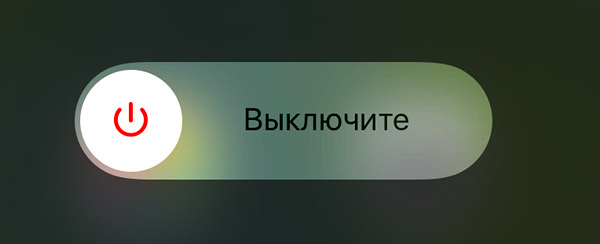
도움이되지 않으면 그 원인은 오작동 일 가능성이 높으므로 서비스 센터에 연락해야합니다.


 브라우저의 연락처에서 저장된 비밀번호를 삭제하는 방법
브라우저의 연락처에서 저장된 비밀번호를 삭제하는 방법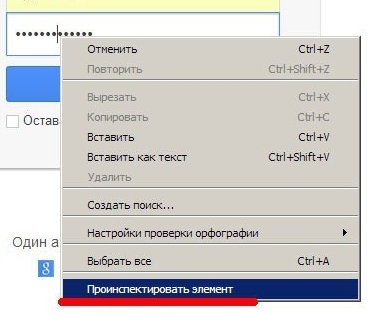 Yandex 및 Google 브라우저의 별표 (프로그램 사용 여부와 상관없이)에서 비밀번호를 보는 방법
Yandex 및 Google 브라우저의 별표 (프로그램 사용 여부와 상관없이)에서 비밀번호를 보는 방법 "전보"에 연락처를 추가하는 방법 : 몇 가지 간단한 단계
"전보"에 연락처를 추가하는 방법 : 몇 가지 간단한 단계 Sony Update Service - SONY 전화의 문제를 해결하는 프로그램
Sony Update Service - SONY 전화의 문제를 해결하는 프로그램